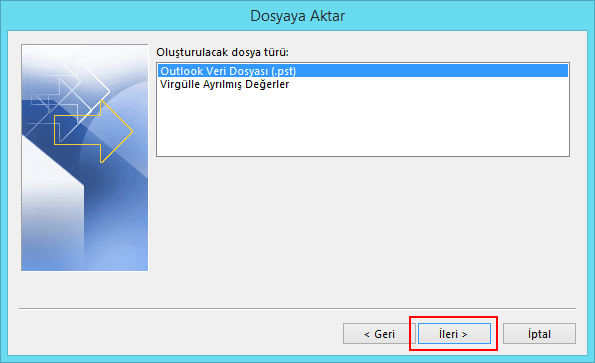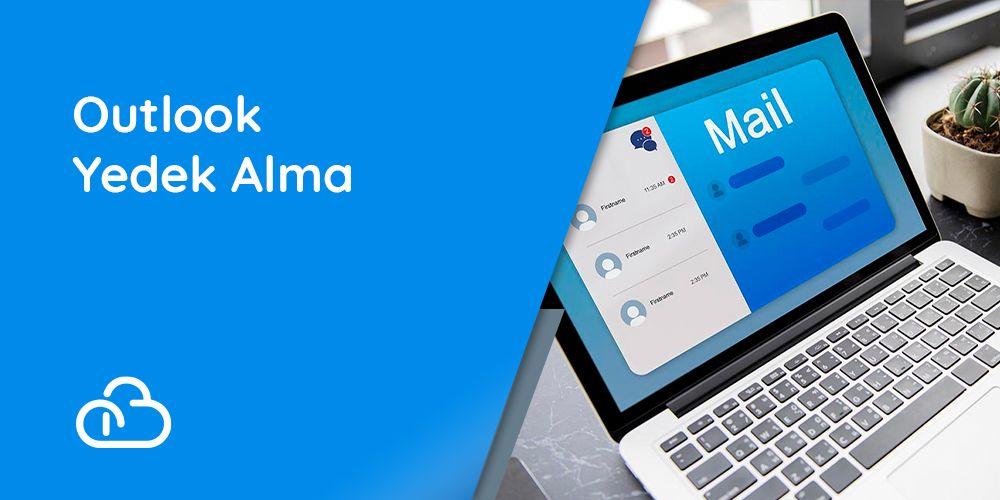
Rusya’nın en başarılı teknoloji şirketlerinden olan Rus Google’ı Yandex, Ukrayna savaşı nedeniyle Batı’dan hızla izole olurken, işbirliği yaptığı batılı teknoloji şirketlerini bir bir kaybediyor. Savaşla birlikte Moskova Borsası’nda yaşanan dramatik düşüşler Yandex’in değerini de eritiyor. Şirket, büyük kısmı son günlerde olmak son 6 ayda piyasa değerinin yüzde 75’ini kaybetti. Olası bir yandex mail servislerinin durması Türkiye’ de ki yandex mail kullanıcılarını zor duruma düşürecektir. Mail kaybı yaşamamanız için maillerinizi yedek almanız ve mail servisini değiştirme durumunda eski yedeklerinize ulaşmanız için aşağıdaki işlemi yapmanız önemle rica olunur.
İster bireysel olarak isterseniz de kurumsal olarak bir yandex mail hesabınız bulunuyor olsun, yandex servisi imap ve pop3 desteklemektedir. Peki bu ne işimize yarayacak? Yandex e-posta yedekleme işlemini direkt olarak yandex üzeririnden dışarıya aktaramıyoruz. Mail export için en kolay yöntem Microsoft Office Outlook (Outlook İstemcisi) kullanmaktır.
Outlook programı içerisinde yer alan içe/dışa aktarma aracını kullanarak gelen, giden klasörünüz ile diğer özel klasörleriniz içerisinde yer alan e-posta iletilerini bir dosya olarak kaydedebilirsiniz. Böylece Outlook üzerinden mail yedekleme ve maillerinizi geri yükleme işlemini yapabilirsiniz.
E-posta iletilerinizi ve klasörlerinizi yedeklemek için:
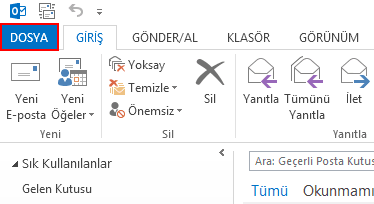 Adım 2 – Dışarı Aktar
Adım 2 – Dışarı Aktar
Aç ve Dışarı Aktar butonuna tıklayınız:
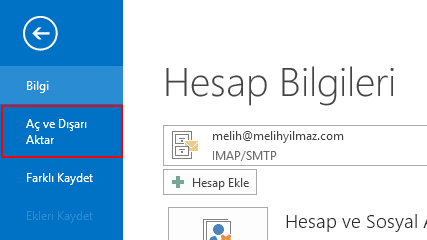 Adım 3 – İçeri/Dışarı Aktar
Adım 3 – İçeri/Dışarı Aktar
İçeri/Dışarı Aktar seçeneğine tıklayınız:
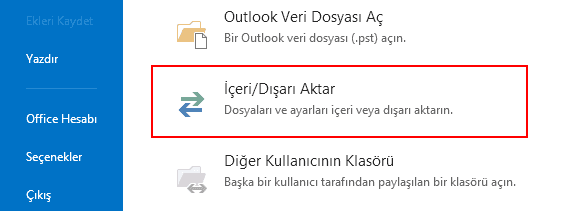 Adım 4 – Dosyaya Ver
Adım 4 – Dosyaya Ver
Dosyaya Ver Seçeneğini işaretleyiniz ve İleri butonuna tıklayınız:
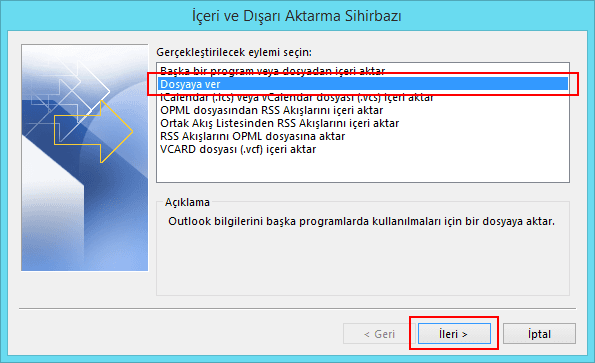 Adım 5 – Outlook Dosya
Adım 5 – Outlook Dosya
Outlook Veri Dosyası (.pst) Seçeneğini işaretleyiniz ve İleri butonuna tıklayınız:
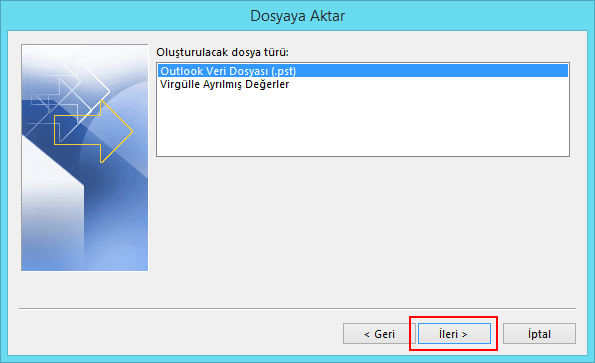 Adım 6 – Alt Klasörler
Adım 6 – Alt Klasörler
E-posta hesabınızı seçiniz, tüm hesabın ve klasörlerin yedek dosyasına dahil edilmesi için Alt Klasörlerle Birlikte seçeneğini işaretleyiniz ardından İleri butonuna tıklayınız:
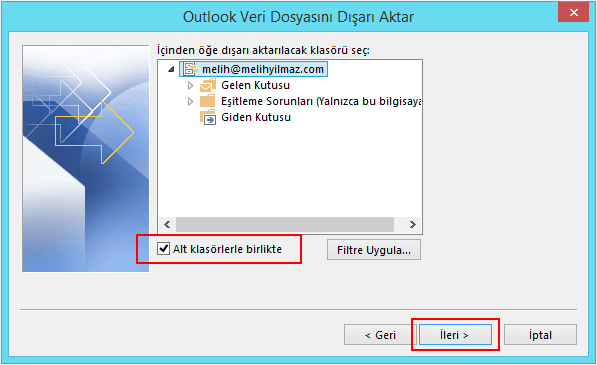 Adım 7 – İşlem Tamamlandı
Adım 7 – İşlem Tamamlandı
İsteğe bağlı olarak yedek dosyasının konumunu, adını ve dışa aktarma seçeneğini belirledikten sonra Son butonuna tıklayınız, Yedek dosyası belirtilen klasör içerisine kaydedilecektir:
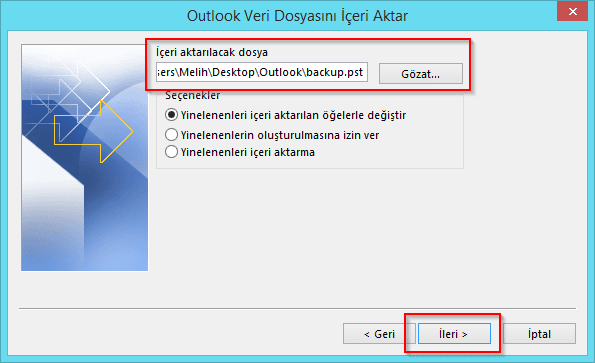
Oluşturulan yedek dosyasını Outlook programına geri yüklemek için: Adım 1 – Dosya
Dosya menüsüne tıklayınız:
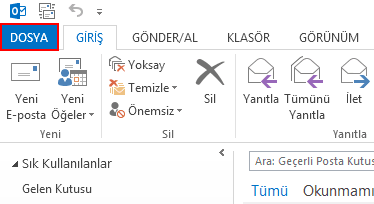 Adım 2 – Aç ve Dışarı Aktar
Adım 2 – Aç ve Dışarı Aktar
Aç ve Dışarı Aktar seçeneğine tıklayınız:
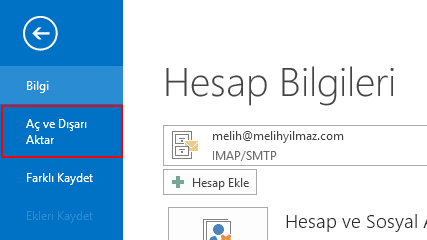 Adım 3 – İçeri/Dışarı Aktar
Adım 3 – İçeri/Dışarı Aktar
İçeri/Dışarı Aktar butonuna tıklayınız:
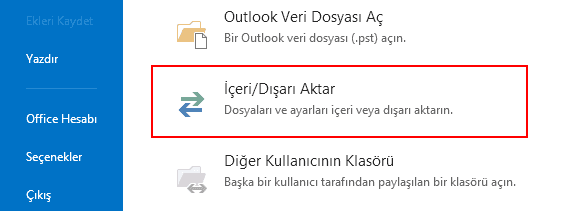 Adım 4 – İçe Aktarım Aracı
Adım 4 – İçe Aktarım Aracı
Başka bir programdan veya dosyadan içeri aktar seçeneğini işaretleyiniz ve “İleri” butonuna tıklayınız:
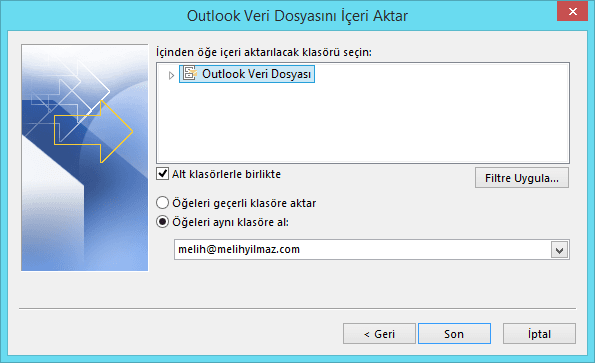 Adım 5– Veri Dosyası
Adım 5– Veri Dosyası
Outlook Veri Dosyası (.pst) seçeneğini seçiniz ve “İleri” butonuna tıklayınız: